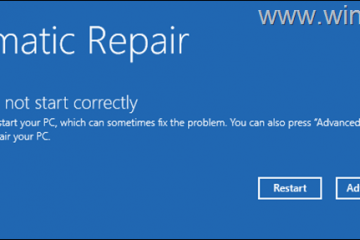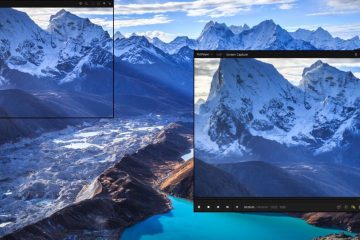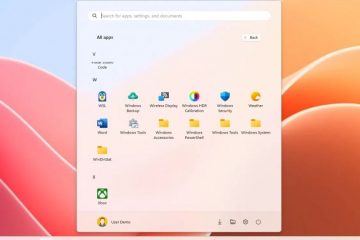No Windows 11, você pode criar um atalho na área de trabalho para acessar a nova experiência do Copilot mais rapidamente e, neste guia, você aprenderá como. Embora você possa acessar o chatbot com o botão dedicado na barra de tarefas ou usando o atalho de teclado “Tecla Windows + C”, também é possível acessar o Copilot com um atalho na área de trabalho.
Esta opção pode ser útil se você remover o ícone da barra de tarefas, mas ainda quiser uma maneira rápida de acessar a experiência. Ou, no caso de você estar em uma das regiões da União Europeia (UE), e você ainda não tem acesso ao recurso porque ele não é totalmente compatível com a Lei de Mercados Digitais (DMA).
Seja qual for o motivo, você pode criar acesso rápido no desktop usando o “Atalho”assistente no Windows 11 após instalar a atualização de setembro de 2023 ou versão 23H2.
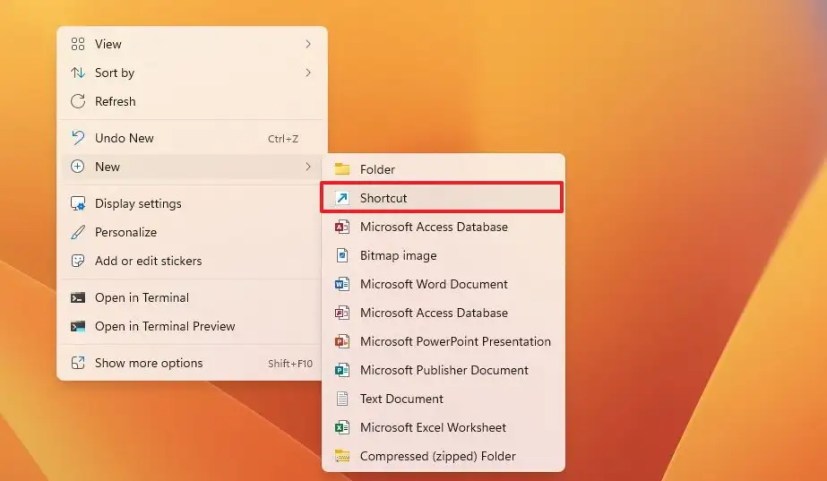 tela somente @media e (min.-largura: 0px) e (altura mínima: 0px) { div[id^=”bsa-zone_1659356505923-0_123456″] { largura mínima: 300px; altura mínima: 250px; } } Tela somente @media e (largura mínima: 640px) e (altura mínima: 0px) { div[id^=”bsa-zone_1659356505923-0_123456″] { largura mínima: 300px; altura mínima: 250px; } }
tela somente @media e (min.-largura: 0px) e (altura mínima: 0px) { div[id^=”bsa-zone_1659356505923-0_123456″] { largura mínima: 300px; altura mínima: 250px; } } Tela somente @media e (largura mínima: 640px) e (altura mínima: 0px) { div[id^=”bsa-zone_1659356505923-0_123456″] { largura mínima: 300px; altura mínima: 250px; } }
Este guia ensinará as etapas para criar um atalho para acessar o Copilot no Windows 11.
Criar um atalho para acessar o Copilot no Windows 11
Para criar um atalho para acessar o Copilot no Windows 11, siga estas etapas:
Clique com o botão direito na área de trabalho, selecione Novo e escolha a opção Atalho.
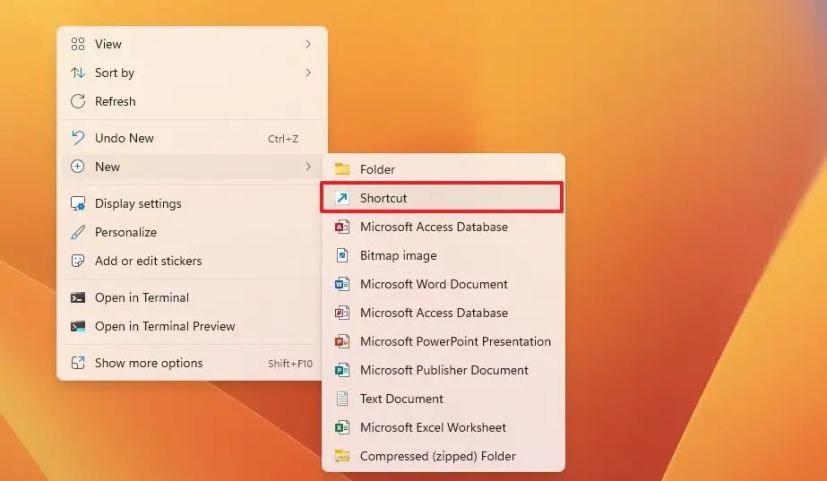 Nota rápida: você também pode usar o File Explorer no menu Novo e selecionar a opção “Atalho”.
Nota rápida: você também pode usar o File Explorer no menu Novo e selecionar a opção “Atalho”.
Copie e cole o seguinte comando:
microsoft-edge://?ux=copilot&tcp=1&source=taskbar
Clique em Avançar botão.
Confirme um nome para o atalho. Por exemplo, “Copilot.”
Clique no botão Concluir.
Depois de concluir as etapas, você poderá repetir clique no atalho da área de trabalho para acessar a experiência do Copilot.
Além disso, você pode alterar o ícone do atalho clicando com o botão direito do mouse no atalho, escolhendo a opção “Propriedades” e clicando no botão “Alterar ícone” e selecionando o ícone.